¿Cómo Hacer Una Gráfica De Pastel En Excel?
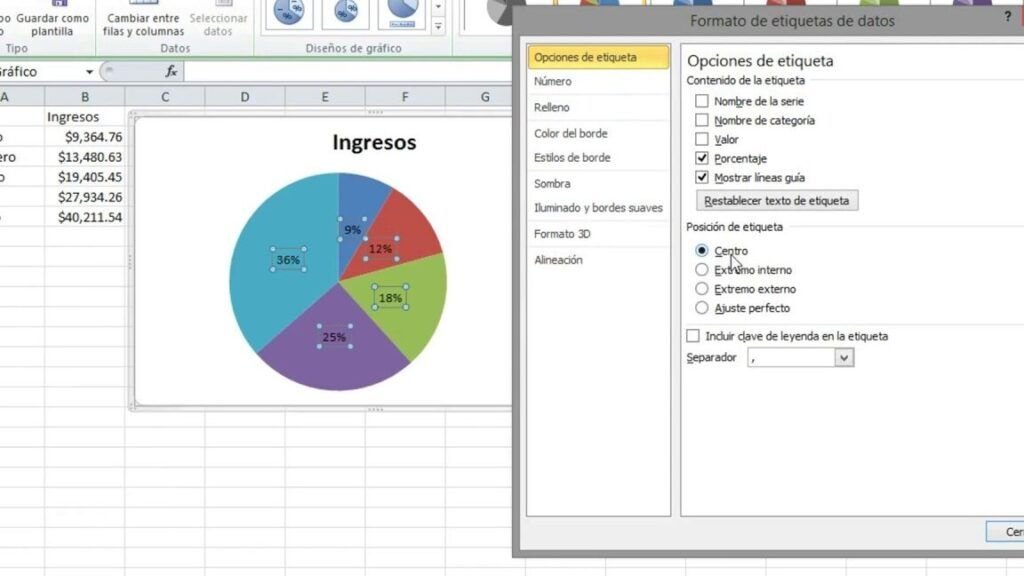
Adentrémonos en el mundo de Excel, un programa que va más allá de las celdas y números. En este artículo aprenderás a dibujar gráficas de pastel, una herramienta visual valiosa que te permitirá presentar tus datos de forma efectiva y estéticamente agradable.
Cómo distribuir tus Indicadores en un Dashboard para Excel
Proceso detallado para la creación de una gráfica de pastel en Excel
Para poder crear una gráfica de pastel en Excel, es necesario seguir un proceso estructurado y metódico que garantice el correcto diseño y visualización de los datos. A continuación, se explicará paso a paso cómo llevar a cabo este procedimiento.
Paso 1: Organizar los datos en Excel
El primer paso para hacer una gráfica de pastel en Excel es tener los datos organizados de forma adecuada. Los datos deben estar dispuestos en filas o columnas. Asegúrate de que los datos estén limpios y completos, sin celdas vacías o errores. La excelencia de la gráfica depende en gran medida de la calidad y organización de los datos.
Paso 2: Seleccionar los datos a representar
Posteriormente, debes seleccionar los datos que quieres representar en la gráfica de pastel. Para ello, puedes hacer clic y arrastrar sobre las celdas que contienen los datos. Recuerda que una gráfica de pastel representa porcentajes del total, por lo que tus datos deben ser coherentes con este concepto.
Paso 3: Crear la gráfica de pastel
Una vez seleccionados los datos, debes ir al menú "Insertar" y luego dar clic en el icono de "Gráfica de pastel". Excel te ofrecerá diferentes tipos de gráficas de pastel (2D, 3D, desglosadas). Elige la que mejor se adapte a tus necesidades. Excel generará automáticamente la gráfica de pastel con los datos que seleccionaste.
Paso 4: Personalizar la gráfica de pastel
Después de crear la gráfica, puedes personalizarla para hacerla más atractiva y fácil de entender. Puedes cambiar los colores, agregar etiquetas, títulos, leyendas, etc. Haz uso de las herramientas de diseño de Excel para mejorar la presentación de tu gráfica.
Paso 5: Interpretar y analizar la gráfica de pastel
Finalmente, luego de haber creado y personalizado tu gráfica de pastel, es importante interpretar y analizar la información que presenta. Las gráficas de pastel son útiles para representar distribuciones de datos y entender proporciones. Estudia cuidadosamente la gráfica y saca conclusiones que te ayuden a entender mejor tus datos.
Preguntas Frecuentes
1. ¿Qué herramientas necesito para hacer una gráfica de pastel en Excel?
Para realizar una gráfica de pastel en Excel, solo necesitas tener instalado el software Microsoft Excel en tu ordenador. Este viene incluido en el paquete de Microsoft Office y es una de las herramientas más utilizadas para el manejo y análisis de datos.
2. ¿Cómo selecciono los datos para la gráfica de pastel?
Para seleccionar los datos adecuados, primero debes organizar tus datos en filas o columnas en la hoja de cálculo de Excel. Luego, haz clic y arrastra para seleccionar los datos que deseas incluir en tu gráfica de pastel.
3. ¿Dónde encuentro la opción para hacer una gráfica de pastel?
Una vez hayas seleccionado tus datos, dirígete a la pestaña de "Insertar" en la parte superior de Excel. En el grupo de "Gráficos", encontrarás la opción de "Gráfica de Pastel". Haz clic en ella y selecciona el tipo de gráfica de pastel que desees utilizar.
4. ¿Cómo personalizo mi gráfica de pastel?
Excel ofrece múltiples opciones para personalizar tu gráfica. Puedes agregar títulos, cambiar los colores, ajustar las etiquetas de datos, entre muchas otras opciones. Estas se encuentran disponible en las herramientas de gráfico que aparecen al seleccionar tu gráfica.
Te Puede interesar
Cambiar Puntos Por Comas En Excel
¿Para Qué Sirve La Ventana De Inspección En Excel?
¿Para Qué Sirve La Fila En Excel?
Lista De Nombres Con Apellidos Y CURP En Excel
Fórmula Para Sumar, Restar, Multiplicar Y Dividir En Excel
Fórmula Para Separar Texto En Excel
Fórmula Para Separar Nombres En Excel
Fórmula Para Convertir Números A Letras En Excel 2010
Si quieres conocer otros artículos parecidos a ¿Cómo Hacer Una Gráfica De Pastel En Excel? puedes visitar la categoría Funciones y Fórmulas en Excel.

Deja una respuesta